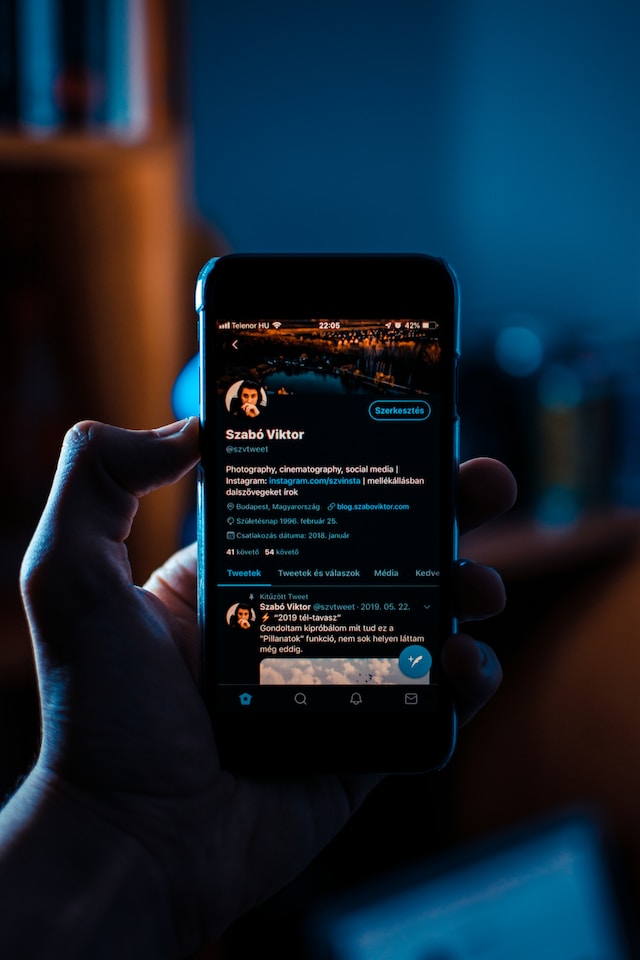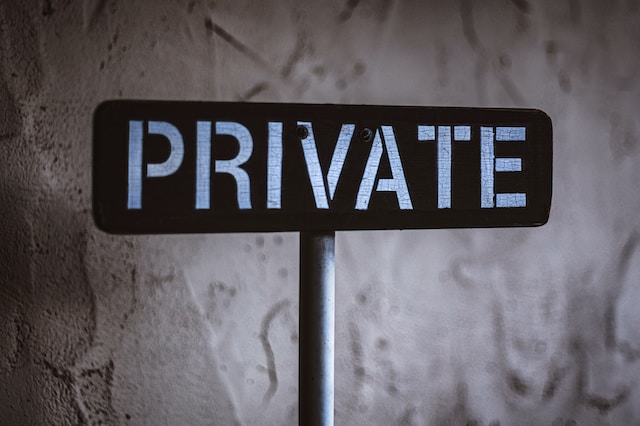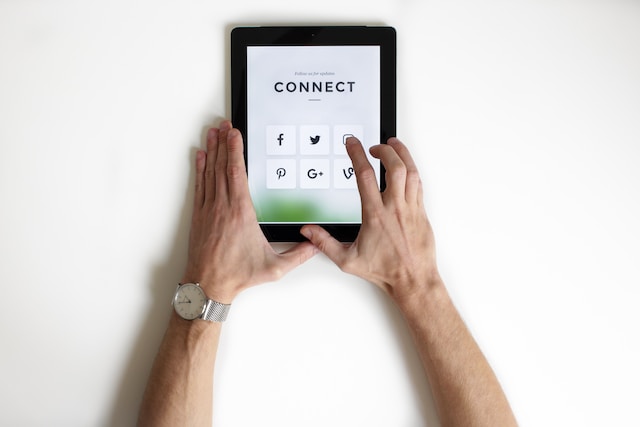소셜 미디어 플랫폼은 기록의 역할을 하므로 X에 게시하는 내용에 주의해야 합니다. 이 플랫폼은 사용자가 네트워크에서 말하는 모든 내용을 저장하여 모든 사용자가 볼 수 있도록 합니다. 따라서 무해하다고 생각한 게시물도 문맥에서 벗어날 경우 평판과 신뢰도를 손상시킬 수 있습니다. 이러한 일이 발생하지 않도록 하는 간단한 해결책은 트위터 트윗을 삭제하는 방법을 배우는 것입니다. 이렇게 하면 누군가가 내 프로필을 훑어보더라도 의심스러운 내용을 발견할 수 없습니다.
이 도움말에서는 흔적을 남기지 않고 계정에서 게시물을 삭제하는 방법에 대한 단계별 지침을 확인할 수 있습니다. 또한 프로필을 정리하는 데 사용할 수 있는 신뢰할 수 있는 타사 서비스도 제안합니다.
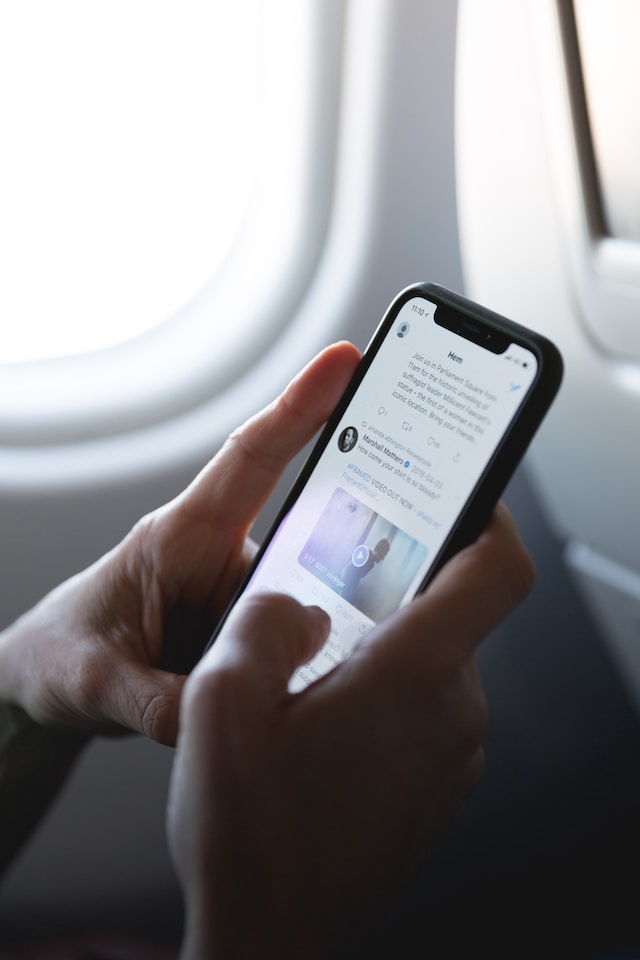
목차
트위터에서 트윗을 빠르게 지우는 방법은 무엇인가요?
예전 트위터 시절을 회상하다 보면 문득 자신이 게시했던 몇 개의 게시물이 생각납니다. 그 당시에는 엣지 있고 재미있었던 트윗이었지만 지금은 불쾌하게 느껴질 수 있습니다. 또는 다른 주제에 관한 글이었지만 사람들이 보면 오해할 수 있는 내용일 수도 있습니다.
다행히도 X에는 프로필에서 이러한 트윗을 찾아 삭제할 수 있는 기본 기능이 있습니다. 아래 단계는 모든 디바이스에서 이 작업을 수행하는 방법을 설명합니다:
- 프로필 페이지를 열고 글 탭으로 이동합니다.
- 아래로 스크롤하여 프로필에서 지우려는 트윗을 찾습니다.
- 트윗 왼쪽에 점 3개 또는 오버플로 버튼이 있습니다. 이 버튼을 클릭하면 해당 게시물의 드롭다운 메뉴가 표시됩니다.
- 데스크톱 브라우저에서 삭제를 선택하여 계정 페이지에서 게시물을 지웁니다. 모바일 앱을 사용하는 경우에는 게시물 삭제가 대신 표시됩니다.
- 이 결정을 계속 진행할 것인지 묻는 확인 페이지가 나타납니다. 삭제 버튼을 마우스 왼쪽 버튼으로 한 번 더 클릭합니다.
X를 누르면 내 프로필에서 이 게시물이 지워집니다. 내 계정 페이지를 방문하는 사람들은 더 이상 이 트윗을 볼 수 없습니다.
게시물을 찾을 수는 없지만 일부 내용은 기억이 난다면 어떻게 해야 할까요? 다행히도 트윗을 쉽게 검색할 수 있습니다. 다음 검색 연산자(from: 사용자 아이디)를 사용하면 됩니다. '사용자 아이디'를 내 X 핸들로 바꾸고 트위터의 검색창에 이 명령을 입력합니다. 또한 게시물에 포함되었다고 생각되는 단어도 함께 입력합니다. 이 명령어를 사용하여 검색하면 X는 검색어와 일치하는 게시물만 표시합니다.
이 방법은 Android 및 iOS용 X, 즉 모바일 앱을 포함한 모든 플랫폼에서 작동합니다.
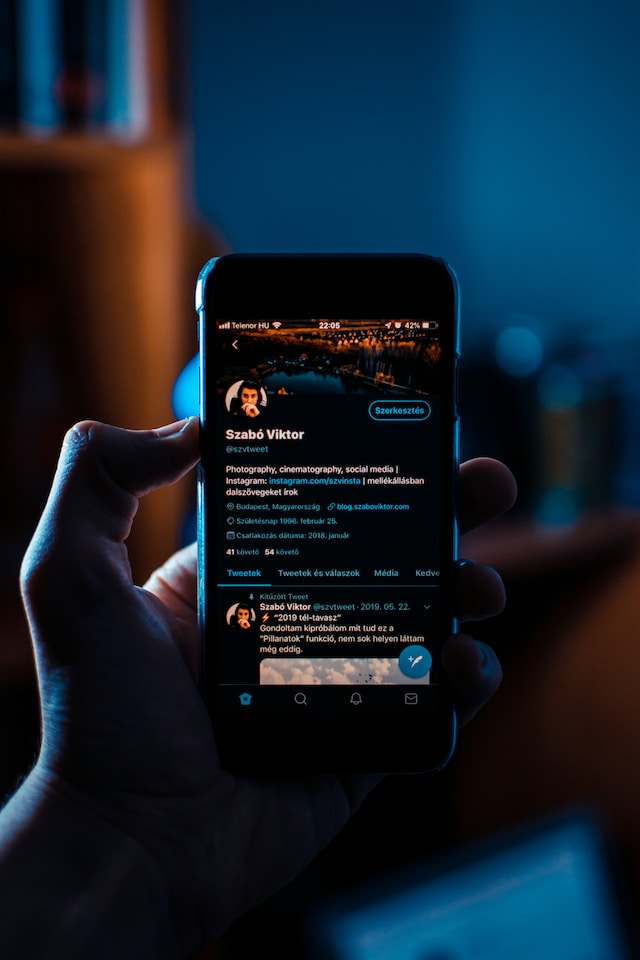
트위터에서 모든 트윗을 지우는 방법
이전 가이드의 지침은 프로필에서 소수의 게시물을 지우고자 할 때 적합합니다. 예를 들어, 10~20개의 트윗을 지우려는 경우 삭제하는 데 그리 오래 걸리지 않습니다.
반면에 계정에서 모든 게시물을 삭제해야 한다면 어떻게 해야 할까요? X에서 새롭게 시작하고 싶지만 새 계정을 만들고 싶지 않은 경우입니다. 안타깝게도 X에서는 소셜 미디어 플랫폼에서 이 작업을 수행할 수 있는 방법이 제공되지 않습니다.
트위터에서는 이 작업을 수행하려면 다른 프로필을 만들 것을 권장합니다. 하지만 새 사용자 아이디를 만들어야 한다는 단점이 있습니다. 또한 팔로워 수를 처음부터 새로 만들어야 하는데 이는 쉽지 않습니다.
소셜 미디어 플랫폼에서 기본적으로 이 작업을 수행할 수 없는 경우트위터에서 모든 트윗을 지우는 방법은 무엇인가요? 다음은 프로필에서 모든 게시물을 삭제할 수 있는 다양한 솔루션입니다.
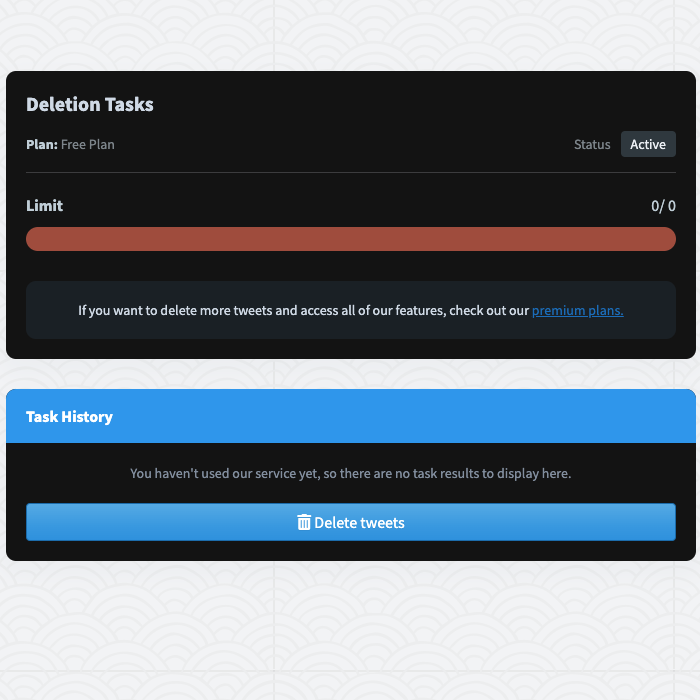
1. 트윗 삭제를 사용하면 X에서 프로필의 모든 트윗을 간편하게 지울 수 있습니다.
다행히도 트위터에서 모든 트윗을 삭제하는 데 도움이 되는 타사 도구가 여러 개 있습니다. 트윗삭제는 내 프로필에 있는 수천 개의 트윗을 대상으로 지정할 수 있는 서비스 중 하나입니다.
X의 제한 사항으로 인해 이 도구는 가장 최근 게시물 중 최대 3,200개까지만 지울 수 있습니다. 다른 트윗은 볼 수 없지만 X가 보관합니다. 프로필을 새로 고치려면 다음 단계에 따라 X 아카이브 파일을 다운로드해야 합니다:
- 빠른 탐색 패널에서 설정 및 지원을 왼쪽 클릭하고 설정 및 개인정보로 이동합니다.
- 트위터 설정 페이지에서 내 계정 섹션을 엽니다.
- 데이터 아카이브 다운로드를 왼쪽 클릭합니다.
- X가 이 활동을 확인하라는 메시지를 표시합니다. 비밀번호를 다시 입력해야 합니다.
- 플랫폼에는 사용자가 실제 계정 소유자인지 확인하기 위한 추가 보안 조치가 있습니다. X는 등록된 이메일 주소 또는 휴대폰 번호로 고유 인증 코드를 전송합니다. 이 숫자를 입력하면 트위터의 최종 보안 검사를 통과합니다.
- 아카이브 요청을 탭하면 플랫폼에서 X 아카이브 파일을 준비합니다.
- 파일을 다운로드할 준비가 되면 알림을 받게 됩니다.
- 디바이스에 트위터 기록 파일을 저장합니다.
이 파일을 받은 후 이 가이드에 따라 X에서 모든 트윗을 지우세요:
- 트윗 삭제로 이동하여 내 X 프로필에 로그인합니다. 트윗삭제의 모든 기능을 사용하려면 계정을 트윗삭제에 연결해야 합니다.
- 타사 도구에 이 파일의 위치를 표시하여 X 아카이브를 업로드합니다. 또는 트윗 아카이브 파일을 트윗삭제에 직접 끌어다 놓을 수도 있습니다.
- 이제 이 도구의 트윗 섹션에서 내 계정에서 모든 게시물을 지울 수 있습니다. 트윗 데이터 소스를 X 아카이브 파일로 선택했는지 확인하세요.
트윗 삭제는 15,000개의 트윗을 지우는 데 약 1시간이 걸립니다.
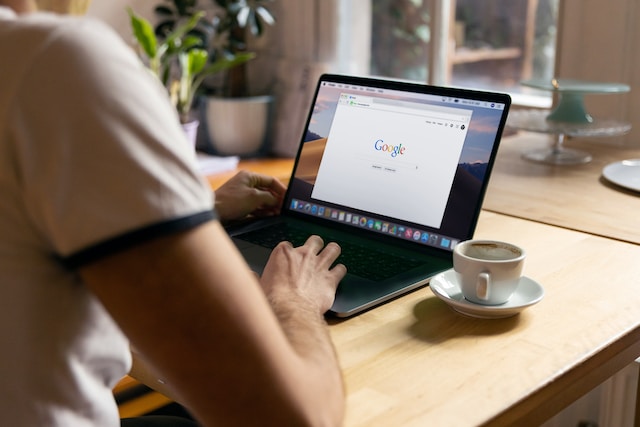
2. 구글 크롬 확장 프로그램인 삭제 트윗 사용
두 번째 옵션은 구글 크롬의 확장 프로그램인 삭제 트윗을 사용해 보는 것입니다. 다음 가이드에서 이 확장 프로그램을 실행하여 X 계정에서 모든 게시물을 삭제하는 방법을 알아보세요:
- Chrome 웹스토어의 삭제 트윗 페이지로 이동하여 크롬에 추가 버튼을 왼쪽 클릭합니다.
- Google 크롬에서 확장 프로그램 탭을 열고 브라우저에 고정합니다. 이렇게 하면 URL 표시줄 옆에서 항상 도구를 볼 수 있습니다.
- 트윗 삭제 도구를 마우스 왼쪽 버튼으로 클릭하고 조건별 삭제에서 모두 삭제로 변경합니다.
- 예외 설정에서 여러 개의 트위터 키워드를 포함할 수 있습니다. 각 용어를 ';'으로 구분하면 이 도구는 이러한 문구가 포함된 게시물을 삭제하지 않습니다.
- 시작을 왼쪽 클릭하여 모든 트윗을 지우는 프로세스를 시작합니다.
3. 타사 소셜 미디어 관리 도구인 Circleboom을 사용해 보세요.
Circleboom과 같은 소셜 미디어 관리 도구를 사용해 볼 수도 있습니다. 게시물이 3,200개 미만인 경우 프로필에서 해당 게시물을 삭제할 수 있습니다. 3,200개 이상의 트윗을 삭제하려면 X 또는 트위터 아카이브 파일을 제공해야 합니다. 유일한 단점은 모든 기능을 사용하려면 프리미엄 요금제에 가입해야 한다는 것입니다.
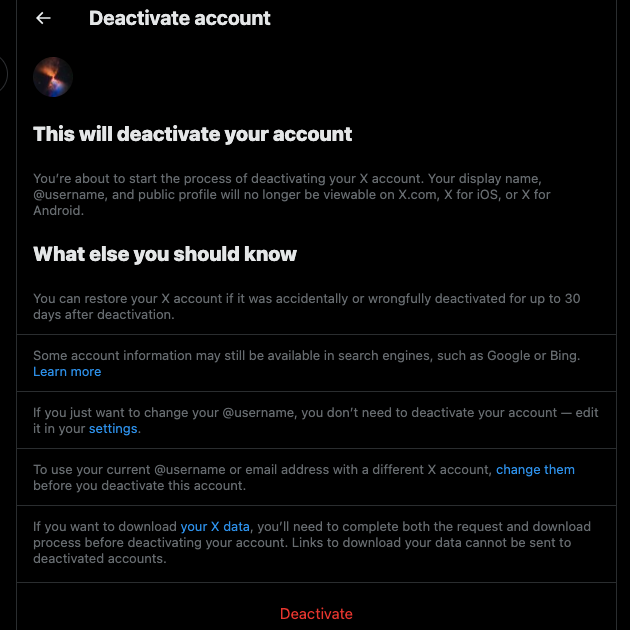
4. 30일 이상 계정을 비활성화하여 X에서 모든 트윗 삭제하기
타사 서비스 및 도구를 사용하는 번거로움을 감수하고 싶지 않다면 다른 옵션이 있습니다. 30일 이상 계정을 비활성화하면 X에서 모든 트윗을 자동으로 삭제합니다.
이렇게 하면 소셜 미디어 플랫폼에서 최대 30일 동안 계정에 로그인할 수 있는 시간을 제공합니다. 이렇게 하면 내 프로필이 다시 활성화됩니다. 이 기간 동안 로그인하지 않으면 X에서 모든 트윗을 포함한 내 데이터를 영구 삭제합니다.
아래는 내 계정을 비활성화하여 트윗을 삭제하는 방법을 설명하는 가이드입니다:
- 설정 및 지원 드롭다운 메뉴로 이동하여 설정 및 개인정보를 왼쪽 클릭합니다.
- X의 설정 페이지에서 내 계정을 선택하고 계정 비활성화를 선택합니다.
- 이 과정에서 어떤 일이 발생하는지 플랫폼에서 알려줍니다. 비활성화 버튼을 마우스 왼쪽 버튼으로 클릭하면 비밀번호를 다시 입력하라는 메시지가 표시됩니다. 비활성화를 선택하면 계정이 일시적으로 꺼집니다.
- 최소 31일 동안 기다렸다가 검색 엔진에서 내 프로필을 찾을 수 있는지 확인하세요. 이 기간이 지나면 X 계정에 로그인할 수도 있습니다.
이 방법으로 이전 사용자 아이디를 계속 사용하려면 새 프로필을 빠르게 만드세요. 이렇게 하면 팔로워들에게 익숙한 X 핸들을 계속 사용할 수 있습니다.
삭제된 트윗을 복구할 수 있나요?
프로필에서 여러 개의 게시물을 지웠는데 중요한 트윗 몇 개를 삭제한 것을 알게 되었습니다. 삭제된 트윗을 복구할 수 있는 방법이 있나요?
한 가지 해결책이 있습니다. 아래에 강조 표시된 대로 인터넷 아카이브의 웨이백 머신을 사용해야 합니다:
- 인터넷 아카이브의 웨이백 머신으로 이동하여 텍스트 필드에 X 프로필의 URL을 입력한 다음 브라우저 기록을 왼쪽 클릭합니다.
- 이 서비스는 프로필 페이지를 캐시한 모든 날짜를 볼 수 있는 캘린더로 이동합니다. 원하는 날짜에 마우스 커서를 가져갑니다. 이 날짜는 내 계정에서 트윗을 삭제하기 전이어야 합니다.
- 프로필 페이지를 보려면 스냅샷 중 하나를 선택합니다.
- 삭제된 게시물을 발견하면 해당 게시물의 스크린샷을 찍어 두세요. 이렇게 하면 트윗의 사본을 보관할 수 있습니다.
이 방법은 프로필을 캐시하기 때문에 유명인이나 공인의 계정에 적합합니다. 그러나 계정 페이지를 캐시하도록 서비스에 요청하지 않으면 작동하지 않을 수 있습니다.
X 아카이브 파일은 어떻게 되나요? 여기에는 내 프로필의 모든 게시물에 대한 기록이 포함되지 않나요? 방대한 양의 데이터가 저장되어 있지만 삭제된 트윗은 저장되지 않습니다. 프로필에서 해당 게시물을 삭제하면 더 이상 어떤 서비스에서도 사용할 수 없습니다.
게시물을 잃어버리지 않으려면 주기적으로 X 아카이브 파일을 다운로드해야 합니다. 프로필에서 트윗을 지우고 사본을 하나 이상 확보하려면 이렇게 하세요.
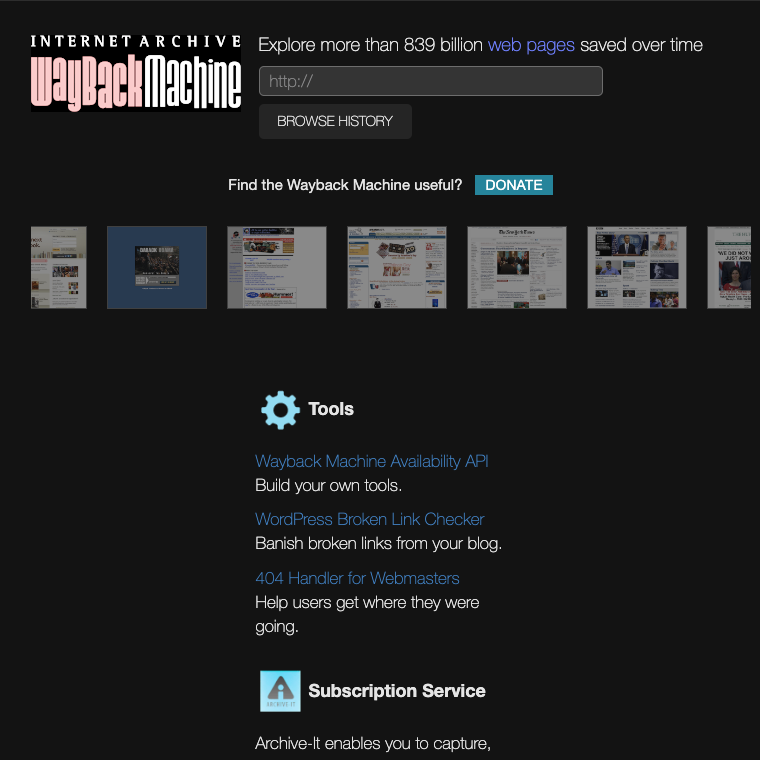
트윗 삭제를 사용하여 트위터 트윗을 삭제할 수 있습니다: 신뢰성 보호
온라인 공간에서 신뢰성을 지키기 위해서는 오래된 게시물을 삭제하는 것이 필수적입니다. 이미 알고 계시겠지만, 소셜 미디어 플랫폼에서 한 말은 영구적으로 남습니다. 다시 말해, 사람들이 내 이전 트윗을 찾아서 다시 공유할 수 있으며, 이는 내 디지털 평판을 영구적으로 손상시킬 수 있습니다.
예전과 같은 사람이 아니더라도 소셜 미디어 플랫폼에서는 그렇지 않습니다. 사람들의 가치관과 인식이 시간이 지남에 따라 변하기 때문에 가벼운 농담도 불쾌감을 줄 수 있습니다. 사람들이 이전 게시물을 맥락에서 벗어나 해석할 위험은 항상 존재합니다.
또한, 현재 및 미래의 고용주가 소셜 미디어 프로필을 계속 주시하기 때문에 직장 생활에도 영향을 미칠 수 있습니다.
유명인과 공인들은 다양한 온라인 플랫폼에서 오래된 게시물이 다시 올라오는 바람에 일자리와 평판을 잃었습니다.
이러한 상황에 대처할 필요가 없도록 하는 가장 좋은 방법은 트윗 삭제를 통해 트위터 트윗을 삭제하는 것입니다. 게시물 일괄 삭제 기능이 있어 한 달에 수천 개의 트윗을 삭제할 수 있습니다. 자동 삭제를 설정하여 논란이 되거나 모욕적인 내용을 놓치지 않도록 할 수 있습니다. 또한 마음에 들어요 탭에서 마음에 들어요를 삭제하여 내 프로필이 화제가 되지 않도록 할 수 있습니다.
클릭 몇 번으로 내 계정의 어떤 것도 불필요한 관심을 끌지 않도록 할 수 있습니다. 이 도구에는 워터마크가 없기 때문에 사람들은 내가 어떤 내용을 삭제했는지 알 수 없습니다. 지금 바로 트윗삭제에 가입하여 과거에 올린 게시물에 대한 걱정 없이 계속해서 신뢰도를 쌓아보세요!